Как отключить телеметрию в Windows 7
Ранее мы писали о том, как отключить слежку в Windows 10 различными способами. На этот раз предлагаем вам обратить внимание на аналогичную проблему, только в Windows 7. Казалось бы, слежка допустима только в новой операционной системе и то, только с целью получить данные о корректной работе самой системы и установленных приложений. Но что говорить о Windows 7, официальная поддержка которой истекает 14 января 2020 года. Тем не менее, компания Microsoft всякими усилиями пытается полностью контролировать своих пользователей. Поэтому рассмотрим способы, как безопасно для операционной системы отключить функции телеметрии или слежки в Windows 7.
Что такое телеметрия в Windows 7?
Почему мы решили затронуть эту тему и почему она должна быть раскрыта?
Устанавливая операционную систему Windows 10 на новый ПК (совсем новый), мы заметили, что система подтормаживает. Кроме установленных драйверов на компьютере не было ничего. Поэтому обвинить в поглощении всех ресурсов какую-то программы мы не могли. В Диспетчере задач мы решили посмотреть, какой же процесс влияет на быстродействие системы. И мы его нашли. Он отвечал за телеметрию. Что же это такое?
Телеметрия – это процесс сбора различной информации об активностях пользователя и его программ. Такой процесс уже давно используется в различных операционных системах. Однако для пользователей Windows 7 он представляет некую опасность. Во-первых, телеметрия сразу после установки операционной системы включается без явного уведомления пользователя. Во-вторых, собирая пользовательские данные, она тормозит ПК. В третьих, отключить её не так просто. Иногда, из-за отключения телеметрии пользователь теряет гарантию на обслуживания, так как в пользовательском соглашении (которое никто не читает) указано, что юзер соглашается предоставлять свои личные данные корпорации Microsoft. Однако, отключить данную опцию все же можно. Для этого необходимо проделать ряд действий, которые мы опишем подробнее, чтобы вы не наделали ошибок.
Как отключить слежку в Windows 7?
ВАЖНО! Прежде чем выполнять какие-либо действия, рекомендуем создать точку восстановления системы. Для этого переходим в «Свойства системы», выбираем вкладку «Защита системы» и нажимаем «Создать».
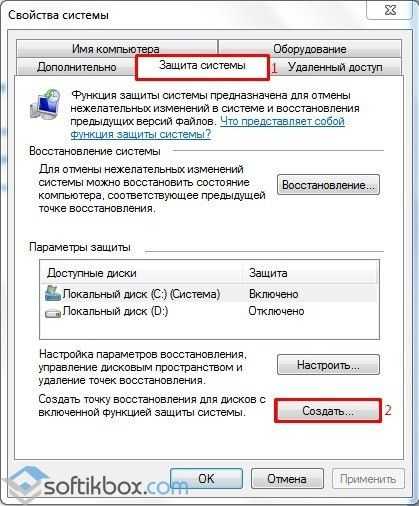
Далее вводим имя точки восстановления системы и жмем «Создать».

После проделываем следующее:
- Переходим в Панель управления и выбираем «Центр обновления Windows». Отключаем обновление системы, если оно до сих пор у вас не отключено.

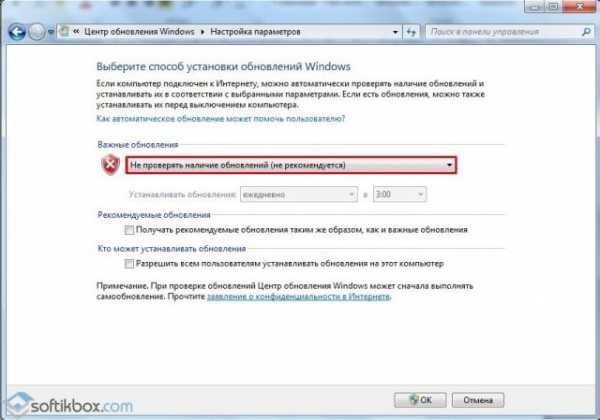
- После возвращаемся в Панель управления и выбираем «Центр поддержки».
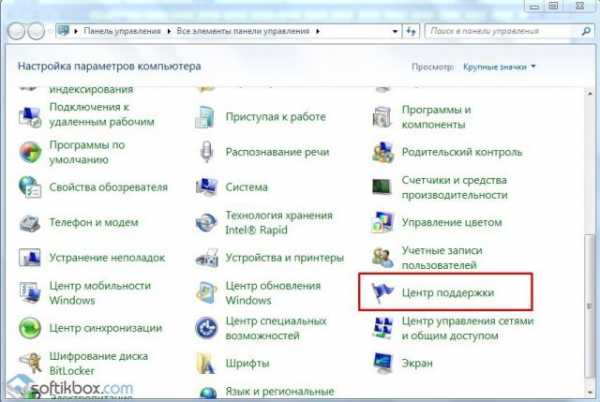
- В меню слева выбираем «Настройка центра поддержки». Здесь нажимаем на ссылку «Параметры программы улучшения качества ПО».
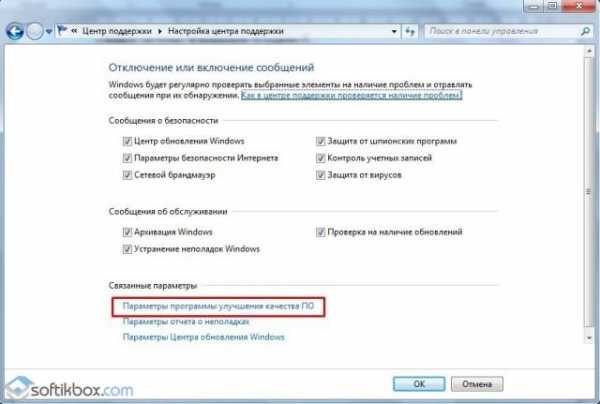
- Ставим отметку «Нет, я не хочу принимать участие в программе».

Теперь нужно отключить несколько заданий в Планировщике. Для этого стоит выполнить следующие действия:
- Открываем Панель управления. Выбираем «Администрирование», а далее «Планировщик заданий».
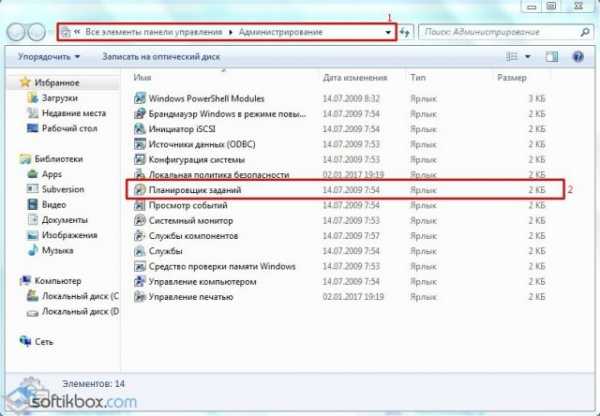
- Откроется новое окно. В древовидном меню слева переходим по адресу: «Microsoft», «Windows», «Application Experience». Здесь будет несколько задач. Отключаем «AITAgent», «ProgramDataUpdater» и «Microsoft Compatibility Appraiser» (если есть). Для отключения задач нажимаем на них правой кнопкой мыши и выбираем «Отключить».
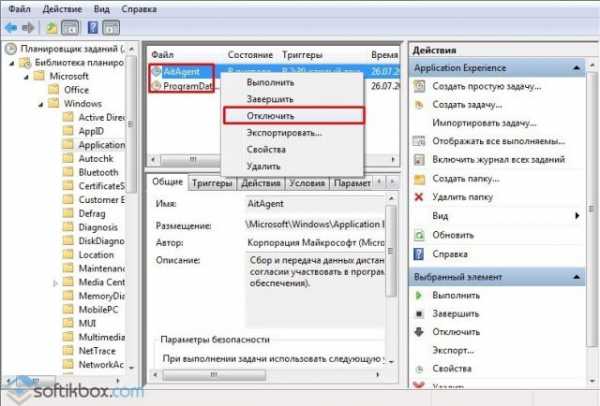
- Аналогичным образом нужно отключить задачу «Proxy».
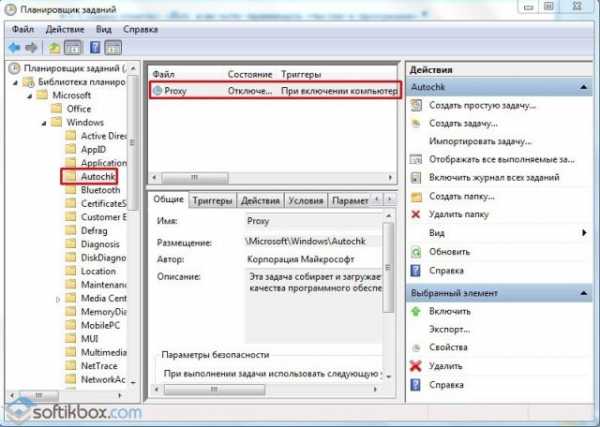
- И последний раздел, в котором нужно отключить все задачи, это «Customer Experience Improvement Program». Здесь нужно деактивировать «Consolidator», «KernelCEIPTask», «UsbCEIP».
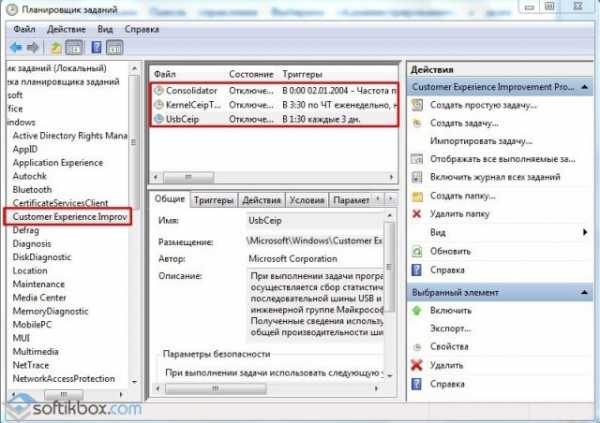
Следующий этап – это отключение службы, которая также отвечает за телеметрию. Для этого выполняем следующее:
- Жмём «Win+R» и вводим «services.msc».

- Откроется новое окно. Находим в списке служб «Diagnostics Tracking Service» и отключаем её. Для этого используем варианты правой кнопки мыши или выделяем службу и нажимаем на соответствующую кнопку «Отключить».
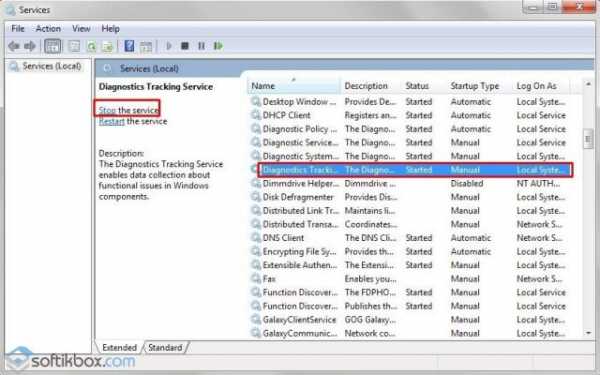
- После выполнения данных манипуляций с настройками системы, стоит выполнить перезагрузку системы.
Важно отметить, что для полного отключения слежки Майкрософт, нужно еще и удалить некоторые обновления, чего мы не рекомендуем делать. Однако, все действия вы выполняете на свой страх и риск. Для удаления обновлений нужно запустить командую строку с правами Администратора и по очередности ввести:
- wusa /uninstall /kb:3068708 /quiet /norestart
- wusa /uninstall /kb:3022345 /quiet /norestart
- wusa /uninstall /kb:3075249 /quiet /norestart
- wusa /uninstall /kb:3080149 /quiet /norestart
- wusa /uninstall /kb:2976978 /quiet /norestart
Напоследок отметим, что отказываться от полного обновления системы не стоит. Некоторые обновления направлены на повышения безопасности системы. Отследить какие именно обновления важны можно с помощью официального форума Майкрософт, на котором всегда указывается цель обновления.
О том, как воспользоваться данными рекомендациями на практике, смотрите в видео:
softikbox.com
Отключение телеметрии во всех версиях ос Windows.
Отключение телеметрии во всех версиях ос Windows. Отключаем слежку за Вашей операционной системой.
- Всем известно или многим что в 10 версии Windows работает телеметрия, которая собирает данные и отправляет на сервера Microsoft. С выходом версии 10 приблизительно в это же время были добавлены обновления и в другие версии продуктов. Это версии 7, 8.1 и 10.
- В версии 10 можно отключить стандартными средствами или более удобней чтобы не открывать множество меню, есть программа которая покажет все варианты и вы сможете отключить на свое усмотрение любые параметры телеметрии. Это программа от партнера Microsoft от компании O&O ShutUp10 о ней я расскажу чуть ниже. С версией 10 разобрались но как быть с версиями которые выпускались более ранее, это 7, 8, 8.1?
- Способ который я опишу ниже также подойдет и для 10 версии.
- Для более поздних версий используются обновления KB3080149 и KB3075249. Телеметрическая информация передаётся на следующие сервера:
- vortex-win.data.microsoft com
- settings-win.data.microsoft com
- Передача осуществляется через TCP по порту 443 с использованием SSL. Вы можете добавить в файл Host строчки адресов m$ и перед ними добавить внутренний ip вашего компьютера, который замыкает на себя это 127.0.0.1, для более жесткой блокировки желательных обновлений M$ телеметрии, можете скачать батник, который выложен на GitHub пользователем tarampampam. Батник отключит запланированные задачи по телеметрии в планировщике и добавит в файл host нужные сервера, также добавит правила блокировки в фаервол, добавит правило в цо: Искать обновления, но решение о скачивании и установки принимается мной, закроет отправку отчетов об ошибках в M$, остановит и отключит авто запуск сервисов связанных с телеметрией. Этот батник Вы сможете скачать в самом низу статьи. Приведу пример кода батника как есть, именно то файл который вы скачиваете:
- Рекомендуется запускать данный скрипт 1 раз в сутки, если включен ЦО, прописав его в планировщик заданий. Как добавить задачу в планировщик задач, читайте в другой статье которую найдете среди других заголовков статей, в блоке на этой странице «Другие статьи похожей тематики» в конце этой странице перед комментариями. Команда для выполнения в свернутом виде. С учетом что скрипт лежит на диске C:\
- cmd /c start /min c:\remove_MS_telemetry.cmd -e
- Также может помочь от не совместимости процессора с операционной системой с ошибкой 80240037. Точнее поможет предотвратить появления этой ошибки а не исправления самой ошибки когда она уже появилась. Bat файл который предлагает пользователь GitHub помог мне лично с проблемой появления нулевых процессов в диспетчере задач на Win 8.1 это помимо основных его функций для которых он был создан. Хотя в таком случае одно другому не мешает.
- Скачать Bat с GitHub
- Скачать Bat с Yandex Disk
- Перейти На GitHub к информации по Bat файлу
- Ранее у пользователей с операционной системой от Microsoft запускалась служба Diagnostics Tracking Service. Добраться до нее можно было нажав сочетание клавиш:
- Win + R
- Далее в окне выполнить вести название оснастки:
- services.msc
- В открывшемся окне со службами найти и остановить службу:
- Diagnostics Tracking Service
- Остановить и в выпадающем списке выбрать отключить, иначе с новым запуском операционной системы она снова будет запущена.
- Совсем не давно в начале 2018 года Microsoft переименовала службу Diagnostics Tracking Service и теперь она называется:
Как отключить телеметрию и не отправлять данные в Microsoft ?
Для версий 7, 8, 8.1:
Ссылки упоминающиеся в статье:
Отключить службу Diagnostics Tracking Service
Connected User Experiences and Telemetry
Отключить телеметрию с помощью планировщика задач:
- Отключить или точнее запретить выполнять по расписанию которое прописано в планировщике задач, выполнять телеметрию. Для того чтобы попасть в планировщик задач выполняем сочетание клавиш:
- Win + R
- Вводим : Taskschd.msc
- Далее для отключения телеметрии в программе офис, отключаем выполнение задач как на картинке ниже. Выделено две задачи в один квадрат которые надо отключить:
- Справа в планировщике задач будет вертикальная панель в которой можно отключить или удалить выбранную задачу.
- Microsoft\Windows\Customer Experience Improvement Program\KernelCeipTask
- Microsoft\Windows\Customer Experience Improvement Program\UsbCeip
- Microsoft\Windows\Power Efficiency Diagnostics\AnalyzeSystem
- Microsoft\Windows\Shell\FamilySafetyMonitor
- Microsoft\Windows\Shell\FamilySafetyRefresh
- Microsoft\Windows\Application Experience\AitAgent
- Microsoft\Windows\Application Experience\ProgramDataUpdater
- Microsoft\Windows\Application Experience\StartupAppTask
- Microsoft\Windows\Autochk\Proxy
- Microsoft\Windows\Customer Experience Improvement Program\BthSQM
- Microsoft\Windows\Customer Experience Improvement Program\Consolidator
- Лично я воспользовался первым вариантом с батником и добавил его на выполнение в планировщик задач.
- Отключить участие в программе улучшения качества программного обеспечения Windows можно в любой версии ос., 7,8,8.1, единственное названия меню не много отличаются но смысл тот же. Я приведу пример на версии ос., Windows 8.1 и идем в панель управления, выбираем маленькие значки если они еще у вас не включены, это в верхнем правом углу. Находим гиперссылку «Центр поддержки».
- Слева в новом окне находим «Параметры центра поддержки» в более ранних версиях может называться «Настройка центра поддержки» далеко смысл не расходится.
- В открывшемся окне возможно надо будет колесико вниз прокрутить, находим «Параметры программы улучшения качества программного обеспечения», кликаем по этой гиппер ссылке.
- Откроется окно в котором вы ставите точку напротив пункта «Нет я не хочу участвовать в программе» нажимаете кнопку применить и сохранить или сохранить изменения.
- Таким вот не хитрым способом отключили еще один пункт телеметрии.
- Microsoft утверждает, передаваемые данные надежно шифруются, информация поступает на сервера в обезличенном виде. Многие задумались об отключении этих функций беспокоясь за свою анонимность. Немецкая компания O&O партнер компании microsoft выпустила программу ShutUp10. В программу входит полное или частичное отключение сервисов слежки за пользователями, выбор предоставлен самому пользователю. Программа не требует инсталляции а это значит что ее не надо устанавливать, скачиваете файл и запускаете кликнув мышкой, программа готова к использованию. Ниже прочитайте обзор о функциях самой программы.
- Скачанный файл запускаете на выполнение кликнув два раза мышкой. Далее вам сразу откроется окно с настройками, какие функции хотите отключить. Зеленым цветом функция отключена, красным идет передача данных в microsoft.
- Если вы не разбираетесь или не хотите затрудняться, нажмите опции и в меню вам будет предложено 3 варианта настройки на выбор.
- После как вы выберите настройки программа предложит сделать точку восстановления системы, на случай
Чтобы отключить телеметрию в Windows, идем тоже в планировщик задач но только открываем ветку Windows:
Отключить параметр: Участвовать в программе улучшения качества.
ShutUp10 программа для отключения телеметрии в Windows 10
Как пользоваться O&O ShutUp10:
helpsetup.ru
Отключение Телеметрии Windows 7, 8, 8.1 Шпионские обновления
Да, друзья это не шутка и не развод! Компания Microsoft серьезно взялась за пользователей, и с последними обновлениями решила удивить уже и так шокированный шпионскими модулями в Windows 10 народ, выпустив обновления для операционных систем Windows 7, 8, 8.1. Не просто обновления а шпионские модули которых так не хватало в любимой всеми Windows 7.
Шпионские обновления Windows 7, 8, 8.1
Речь идет о последних обновлениях KB3022345, KB3080149, KB3068708, и KB3075249, в которую работники дяди Билла решили добавить специальные службы. Эти службы собирают информацию о действиях пользователя, которую потом передают по протоколу TCP используя SSL с порта 443.
Пользовательская информация передаются на эти сервера:
vortex-win.data.microsoft.com
settings-win.data.microsoft.com
Кто бы мог подумать, но теперь у нас есть телеметрия и кейлоггер на Windows 7, 8, 8.1. На данный момент мне не известно какую именно пользовательскую информацию собирает винда. Но одно я знаю точно, это то, что не собираюсь делится никакой личной информацией.
Как отключить телеметрию Windows 7, 8, 8.1?
Сейчас я вам расскажу как отключить телеметрию Windows 7 и избавится от шпионства Microsoft.
На данный момент мне известно три способа отключения :
- Переустановка Windows и отключение опции автоматического обновления в Центре Обновлений.
- Отключение телеметрии Windows с помощью редактирования файла hosts и добавления серверов в исключения маршрутизатора.
- Удаление телеметрии с помощью утилиты DWS.
Удаление и отключение обновлений
Новая установка Windows и отключение опции автоматического обновления в Центре Обновлений, в некоторых ситуациях может быть довольно затруднительна, поэтому в данной статье я не буду затрагивать данный способ.
Отключение телеметрии в файле hosts
Итак, давайте приступим. В первую очередь необходимо найти файл hosts. Сделать это просто.
В меню «Пуск«, в строке «Выполнить» пишем «%windir%\System32\drivers\etc\hosts» и нажимаем на «Ок«.
Открываем с помощью обычного блокнота и в конце добавляем сервера на которые стучит винда. Необходимо добавить эти две строчки (адреса) в самый конец.
127.0.0.1 vortex-win.data.microsoft.com
127.0.0.1 settings-win.data.microsoft.com
Делаем конечно же от администратора. Все должно выглядеть так:
Редактирование файла hostsТеперь зайдем в настройки роутера и добавим в исключения те самые адреса серверов которые я давал в начале статьи. Сохраняем и выходим.
Данный способ подойдет всем, не думаю что для кого-то может быть затруднительным добавить пару строк в файл.
Отключение телеметрии с помощью утилиты DWS
Теперь я расскажу как отключить телеметрию с помощью утилиты DWS (Destroy Windows Spying). Давайте для начала скачаем утилиту. Скачать бесплатно Destroy Windows Spying вы можете со страницы разработчика по этой ссылке.
Запускаем приложение и переходим на вкладку «About». В выпадающем списке выбираем язык «Русский».
После этого переходим на вкладку «Настройки» и отмечаем галочками поля:
- Отключить кейлоггер и телеметрию.
- Добавить шпионские домены в hosts и в Windows Firewall.
- Отключить шпионские задачи.
Можете также отметить поле «Создать точку восстановления»
И в конце нажимаем на кнопку «Destroy»
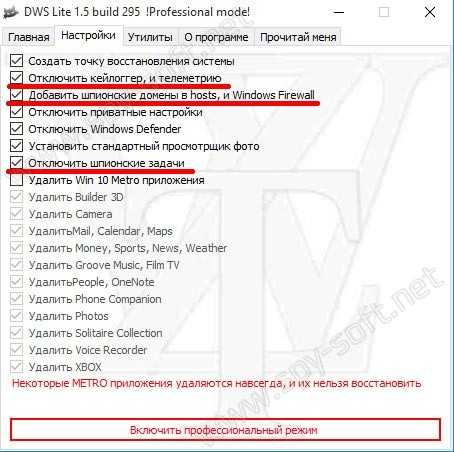 DWS: Приложение для отключения кейлоггера и телеметрии
DWS: Приложение для отключения кейлоггера и телеметрииНа этом все. Надеюсь вы смогли отключить телеметрию Windows 7, 8, 8.1 которые могли быть установлены с последними обновления Windows.
P.S. Если раньше устанавливая Windows близким и родственникам, я включал опцию автоматического обновления в Центре Обновлений, то сейчас я хорошо подумаю делать это или нет.
www.spy-soft.net
Как грамотно отключить телеметрию в Windows 7 и Windows 10
Полный список шпионящих серверов Windows vortex.data.microsoft.com
vortex-win.data.microsoft.com
telecommand.telemetry.microsoft.com
telecommand.telemetry.microsoft.com.nsatc.net
oca.telemetry.microsoft.com
oca.telemetry.microsoft.com.nsatc.net
sqm.telemetry.microsoft.com
sqm.telemetry.microsoft.com.nsatc.net
watson.telemetry.microsoft.com
watson.telemetry.microsoft.com.nsatc.net
redir.metaservices.microsoft.com
choice.microsoft.com
choice.microsoft.com.nsatc.net
df.telemetry.microsoft.com
reports.wes.df.telemetry.microsoft.com
wes.df.telemetry.microsoft.com
services.wes.df.telemetry.microsoft.com
sqm.df.telemetry.microsoft.com
telemetry.microsoft.com
watson.ppe.telemetry.microsoft.com
telemetry.appex.bing.net
telemetry.urs.microsoft.com
telemetry.appex.bing.net:443
settings-sandbox.data.microsoft.com
vortex-sandbox.data.microsoft.com
survey.watson.microsoft.com
watson.live.com
watson.microsoft.com
statsfe2.ws.microsoft.com
corpext.msitadfs.glbdns2.microsoft.com
compatexchange.cloudapp.net
cs1.wpc.v0cdn.net
a-0001.a-msedge.net
statsfe2.update.microsoft.com.akadns.net
sls.update.microsoft.com.akadns.net
fe2.update.microsoft.com.akadns.net
diagnostics.support.microsoft.com
corp.sts.microsoft.com
statsfe1.ws.microsoft.com
pre.footprintpredict.com
i1.services.social.microsoft.com
i1.services.social.microsoft.com.nsatc.net
feedback.windows.com
feedback.microsoft-hohm.com
feedback.search.microsoft.com
rad.msn.com
preview.msn.com
ad.doubleclick.net
ads.msn.com
ads1.msads.net
ads1.msn.com
a.ads1.msn.com
a.ads2.msn.com
adnexus.net
adnxs.com
az361816.vo.msecnd.net
az512334.vo.msecnd.net
vortex-bn2.metron.live.com.nsatc.net
vortex-cy2.metron.live.com.nsatc.net
dmd.metaservices.microsoft.com
Очевидно, что теперь надо на шлюзе заблокировать все транзитные пакеты, идущие из локалки на эти адреса. Казалось бы, iptables -A FORWARD -d <адрес сервера> -j DROP и все дела. Но есть одна хитрость, о которой забывают даже опытные сисадмины Linux.
Дело в том, что iptables не умеет работать с доменами, а понимает только IP-адреса. Что, кстати, следует из названия этой полезной программы. Поэтому, если мы добавим сервер телеметрии в список блокировки (iptables -A FORWARD -d oca.telemetry.microsoft.com -j DROP), то iptables вычислит текущий IP-адрес и добавит в таблицу его. Очевидно, что при смене адреса iptables это не заметит и начнет снова пропускать данные телеметрии. Что делать?
Как грамотно заблокировать телеметрию в Windows
Вычислим по доменным названиям шпионящих серверов IP-адреса, а по IP-адресам найдем автономные системы (AS) адресов. Например, oca.telemetry.microsoft.com имеет IP-адрес 64.4.54.153. Вычисляем по нему AS:
ASHandle: AS8068 OrgID: MSFT ASName: MICROSOFT-CORP-MSN-AS-BLOCK ASNumber: 8068 - 8075
И теперь легко получаем все подсетки:
104.146.0.0/19 Microsoft Corporation 8,192 104.146.128.0/17 Microsoft Corporation 32,768 104.208.0.0/13 Microsoft Corporation 524,288 104.40.0.0/13 Microsoft Corporation 524,288 111.221.16.0/20 Asia Pacific Network Information Centre 4,096 111.221.64.0/18 Microsoft 16,384 13.104.0.0/14 Microsoft Corporation 262,144 13.107.20.0/24 Microsoft Corporation 256 13.64.0.0/11 Microsoft Corporation 2,097,152 131.253.1.0/24 Microsoft Corp 256
Как вам, например, 13.64.0.0/11? С одной стороны, интернет-бюрократы жалуются, что адреса IPv4 заканчиваются. С другой стороны, сами же дают одной частной конторе 2 миллиона адресов. И это только одна подсеть из десятков. Еще бы адреса не закончились. Правильно говорить не о проблеме исчерпания адресов IPv4, а о проблеме несправедливого распределения.
Пробегаемся по всем адресам и собираем все подсетки. Теперь-то их и можно скормить iptables. Например:
iptables -I FORWARD -s 13.64.0.0/11 -j REJECT
Преимущества и недостатки отключения телеметрии в Windows
Преимущества очевидны. Вы даете по рукам Микрософту, отучаете следить и даете ясно понять, что рабовладельческие замашки американским коммерсам придется оставить.
Недостатки: не работает Bing и все остальные онлайн-сервисы Microsoft. Страшная потеря, но можно пережить. Что действительно вызывает неудобство, так это неработающая служба обновлений. Ее придется заменить на локальный сервер обновлений Windows Server Update Services (WSUS). В остальном весь офис будет доволен, так как каналы утечки коммерческой информации теперь перекрыты.
Полезная информация по блокированию шпионских функций в Windows
liberatum.ru
Microsoft перевыпустила обновления телеметрии Windows 7 и 8.1 / Habr

Компания Microsoft повторно выпустила обновления KB2952664 для Windows 7 и KB2976978 для Windows 8.1 с одинаковой функциональностью. Пока что нет повода для волнений, потому что обновления помечены как необязательные к установке, но Microsoft может изменить их статус в будущем.
Впервые эти обновления вышли в августе 2015 года, а их функциональность изначально была засекречена. KB2952664 описывалось как «обновление совместимости для апгрейда Windows 7… [которое] помогает Microsoft производить улучшения в текущей операционной системе, чтобы упростить процедуру перехода на последнюю версию Windows». Больше никакой информации. Оба обновления были крайне слабо документированы.
Сразу же после установки обновления KB2952664, которое имело статус «важного», пользователи стали жаловаться, что в Планировщике задач Windows появился новый процесс DoScheduledTelemetryRun.
В Планировщике задач этот процесс устанавливался на ежедневное выполнение как задача Microsoft Compatibility Appraiser.
%windir%\system32\rundll32.exe appraiser.dll,DoScheduledTelemetryRun
Процесс снабжён описанием «Сбор телеметрической информации, если есть регистрация в программе Microsoft Customer Experience Improvement». Несмотря на описание, задача запускалась у всех пользователей независимо от того, была у них регистрация в программе Microsoft Customer Experience Improvement или нет. Более того, если вы явно откажетесь от участия в этой программе, задача всё равно останется на выполнение.
Неизвестно, какие данные собирает Windows для отправки на удалённый сервер, но пользователи сообщали, что задача Appraiser очень сильно нагружает процессор.
В марте 2016 года специалисты по информационной безопасности заметили, что Microsoft использует KB2952664 для постоянного внедрения в систему назойливой программы GWX («Get Windows 10»). Как только KB2952664 попадает в систему, то сразу запрашивает с сервера для скачивания и установки обновление KB3035583 с программой GWX.
Более внимательное изучение KB2952664 показало, что это обновление постоянно мутирует — оно часто изменяется и содержит иную нагрузку, чем в прошлый раз. Microsoft не документировала его поведение. Компания уже давно отказалась от объяснений, что обновления KB делают на самом деле.
В системных логах можно было отследить, как у этого обновления меняется номер версии.
Мутация KB2952664Package_1_for_KB2952664~31bf3856ad364e35~amd64~~6.1.1.3 Package_1_for_KB2952664~31bf3856ad364e35~amd64~~6.1.2.1 Package_1_for_KB2952664~31bf3856ad364e35~amd64~~6.1.2.3 Package_1_for_KB2952664~31bf3856ad364e35~amd64~~6.1.3.0 Package_1_for_KB2952664~31bf3856ad364e35~amd64~~6.1.4.1 Package_1_for_KB2952664~31bf3856ad364e35~amd64~~6.1.4.4 Package_1_for_KB2952664~31bf3856ad364e35~amd64~~6.1.5.3 Package_1_for_KB2952664~31bf3856ad364e35~amd64~~6.1.6.1 Package_1_for_KB2952664~31bf3856ad364e35~amd64~~6.1.7.4 Package_1_for_KB2952664~31bf3856ad364e35~amd64~~6.1.8.2 Package_1_for_KB2952664~31bf3856ad364e35~amd64~~6.1.9.6 Package_1_for_KB2952664~31bf3856ad364e35~amd64~~6.1.9.8 Package_1_for_KB2952664~31bf3856ad364e35~amd64~~6.1.10.5 Package_1_for_KB2952664~31bf3856ad364e35~amd64~~6.1.14.2 Package_1_for_KB2952664~31bf3856ad364e35~amd64~~6.1.15.2
Package_for_KB2952664_SP1~31bf3856ad364e35~amd64~~6.1.1.3 Package_for_KB2952664_SP1~31bf3856ad364e35~amd64~~6.1.2.1 Package_for_KB2952664_SP1~31bf3856ad364e35~amd64~~6.1.2.3 Package_for_KB2952664_SP1~31bf3856ad364e35~amd64~~6.1.3.0 Package_for_KB2952664_SP1~31bf3856ad364e35~amd64~~6.1.4.1 Package_for_KB2952664_SP1~31bf3856ad364e35~amd64~~6.1.4.4 Package_for_KB2952664_SP1~31bf3856ad364e35~amd64~~6.1.5.3 Package_for_KB2952664_SP1~31bf3856ad364e35~amd64~~6.1.6.1 Package_for_KB2952664_SP1~31bf3856ad364e35~amd64~~6.1.7.4 Package_for_KB2952664_SP1~31bf3856ad364e35~amd64~~6.1.8.2 Package_for_KB2952664_SP1~31bf3856ad364e35~amd64~~6.1.9.6 Package_for_KB2952664_SP1~31bf3856ad364e35~amd64~~6.1.9.8 Package_for_KB2952664_SP1~31bf3856ad364e35~amd64~~6.1.10.5 Package_for_KB2952664_SP1~31bf3856ad364e35~amd64~~6.1.14.2 Package_for_KB2952664_SP1~31bf3856ad364e35~amd64~~6.1.15.2
Package_3_for_KB2952664~31bf3856ad364e35~amd64~~6.1.1.3 Package_3_for_KB2952664~31bf3856ad364e35~amd64~~6.1.2.1 Package_3_for_KB2952664~31bf3856ad364e35~amd64~~6.1.2.3 Package_3_for_KB2952664~31bf3856ad364e35~amd64~~6.1.3.0 Package_3_for_KB2952664~31bf3856ad364e35~amd64~~6.1.4.1 Package_3_for_KB2952664~31bf3856ad364e35~amd64~~6.1.4.4 Package_3_for_KB2952664~31bf3856ad364e35~amd64~~6.1.5.3 Package_3_for_KB2952664~31bf3856ad364e35~amd64~~6.1.6.1 Package_3_for_KB2952664~31bf3856ad364e35~amd64~~6.1.7.4 Package_3_for_KB2952664~31bf3856ad364e35~amd64~~6.1.8.2 Package_3_for_KB2952664~31bf3856ad364e35~amd64~~6.1.9.6 Package_3_for_KB2952664~31bf3856ad364e35~amd64~~6.1.9.8 Package_3_for_KB2952664~31bf3856ad364e35~amd64~~6.1.10.5 Package_3_for_KB2952664~31bf3856ad364e35~amd64~~6.1.14.2 Package_3_for_KB2952664~31bf3856ad364e35~amd64~~6.1.15.2
Windows Update считает каждую новую версию новым обновлением и новым объектом для инсталляции. Так что каждый раз, когда Microsoft изменяет номер версии KB2952664, все предыдущие попытки пользователя заблокировать обновление аннулируются.
Удаление из системы KB2952664 деинсталлирует только одну версию патча. Позже он будет переустановлен с альтернативной версией.
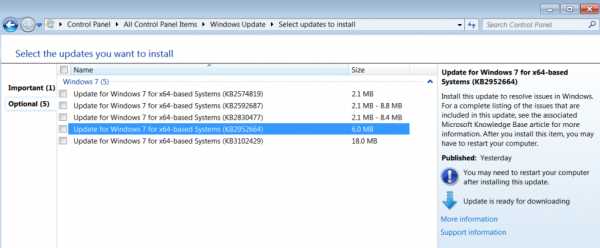
Функциональность новой версии KB2952664 специалисты пока не изучили. В описании Microsoft содержится такая формулировка: «Это обновление осуществляет диагностику на системах Windows, которые участвуют в программе Windows Customer Experience Improvement. Диагностика оценивает совместимость экосистемы Windows и помогает Microsoft убедиться в аппаратной и программной совместимости всех обновлений Windows. В этом обновлении нет функциональности GWX или для апгрейда системы».
Понятно, что кампания по продвижению Windows 10 закончена, так что нет смысла больше распространять GWX.
Учитывая неблаговидную историю KB2952664 и KB2976978, на эти подозрительные обновления стоит обратить особое внимание. Неоднократно случалось, что необязательные обновления Microsoft быстро переводила в статус рекомендуемых, что позволяло распространить их на большинство компьютеров с Windows. Во время прошлого перевыпуска KB2952664 это обновление изменило статус с необязательного на рекомендуемое в течение недели.
Можно следить за изменением страницы описания обновления, которое тоже постоянно изменяется. Сейчас для KB2952664 указана дата 9 февраля 2017 года и номер редакции 11 (хотя в октябре 2016 года был номер редакции 25).
В статье с описанием обновления KB2976978 сейчас номер редакции 7.
Пока что всё это выглядит странно — непонятно, зачем инструмент диагностической программы Customer Experience Improvement выпущен отдельно, а не вместе со стандартным месячным пакетом обновлений во вторник. Странно и то, что номер редакции KB изменился с 25 на 11. Но известно точно, что предыдущие версии этих обновлений осуществляли сбор телеметрических данных и делали другие вещи независимо от желания пользователей — и это поведение не было документировано.
habr.com
Как отключить «шпионские» функции и автообновление до Windows 10 / Мастерская
Напоминаем, что попытки повторить действия автора могут привести к потере гарантии на оборудование и даже к выходу его из строя, а также к проблемам в работе ПО и ОС. Материал приведен исключительно в ознакомительных целях. Если же вы собираетесь воспроизводить действия, описанные ниже, настоятельно советуем внимательно прочитать статью до конца хотя бы один раз. Редакция 3DNews не несет никакой ответственности за любые возможные последствия.
Горячие обсуждения желания Microsoft побольше знать о своих пользователях и построже их контролировать не утихают уже около года. Всё началось с того, что компания стала поставлять ряд обновлений для актуальных версий ОС Windows, которые добавляли в систему функции телеметрии – сбора различной информации об активностях пользователя и его программ. Строго говоря, подобные системы распространены давным-давно, но для конечного пользователя их применение чаще всего не является обязательным. Хотя, конечно, многие производители по умолчанию эти функции включают.
В случае Windows основные претензии такие. Во-первых, телеметрия включается без явного уведомления пользователя (правда же, мало кто смотрит детальное описание очередного обновления). Во-вторых, отключить её не так просто. Формально «виноватым» оказывается сам пользователь, так как подобные вещи всегда прописываются в лицензиях и соглашениях о конфиденциальности. Но опять-таки мало кто их читает, а ещё меньше – понимает, что именно в них сказано. Впрочем, ради Windows 10 Microsoft, похоже, готова и не на такие жертвы. Да-да, во многом вся эта затея с телеметрией связана с желанием получше подготовиться к развёртыванию новой ОС.
К сожалению, на волне, не побоимся этого слова, истерии и паранойи — во многом безосновательной — в Сети появилось множество инструкций, которые не всегда, мягко говоря, корректны. Например, рекомендации полностью отказаться от обновлений ОС плохи с точки зрения безопасности. Вредны и советы по полной изоляции ПК от сетей Microsoft путём добавления множества правил в брандмауэр и файл hosts. В этом случае пользователю будут недоступны и весьма полезные сервисы вроде мастеров FixIt и прочих обслуживающих систем. Не лучше и предложения покопаться в реестре или групповых политиках – там ошибка чревата более серьёзными последствиями.
Так что придётся найти некоторый баланс между комфортом и приватностью. Как это сделать, читайте далее. Инструкция составлена специально для неподготовленных пользователей.
⇡#Как отключить телеметрию в Windows 7, Windows 8 и 8.1
Прежде чем вмешиваться в работу системы, рекомендуется создать на всякий случай точку восстановления. В панели управления надо перейти в раздел «Система» и в панели слева кликнуть по пункту «Защита системы». В открывшемся окне на вкладке с таким же названием внизу надо нажать кнопку «Создать», ввести любое имя для точки восстановления и ещё раз нажать там же «Создать». Если что-то пойдёт не так после манипуляций, описанных ниже, то в том же разделе можно нажать кнопку «Восстановление» и, следуя указаниям мастера, откатить состояние системы до точки, которая была создана на предыдущем шаге.

Теперь приступаем к основному этапу. Самый очевидный и достаточно безболезненный шаг – это отказ от участия в программе улучшения ПО. Чтобы это сделать, надо в панели управления перейти в раздел «Центр поддержки -> Настройка центра поддержки -> Параметры улучшения качества ПО» и отказаться от участия в этой программе. Обратите внимание, что здесь и далее все операции будут требовать прав администратора.
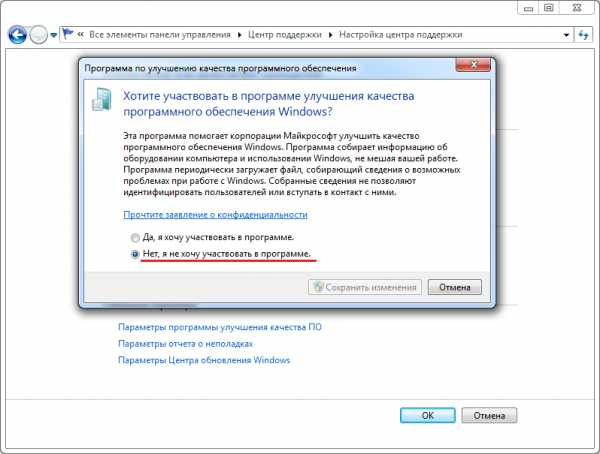
Второй этап – принудительное отключение различных заданий планировщика. Для этого в панели управления надо выбрать пункт «Администрирование», а в нём открыть оснастку «Планировщик заданий». В разделе Microsoft -> Windows -> Application Experience есть следующие задачи: AITAgent, ProgramDataUpdater и Microsoft Compatibility Appraiser (не у всех). Все три надо выделить и в меню по правому клику мыши выбрать пункт «Отключить». Аналогичным образом необходимо отключить задачи Consolidator, KernelCEIPTask, UsbCEIP в разделе Microsoft -> Windows -> Customer Experience Improvement Program. Наконец, последний пункт – отключение задачи Proxy в разделе Microsoft -> Windows -> Autochk.
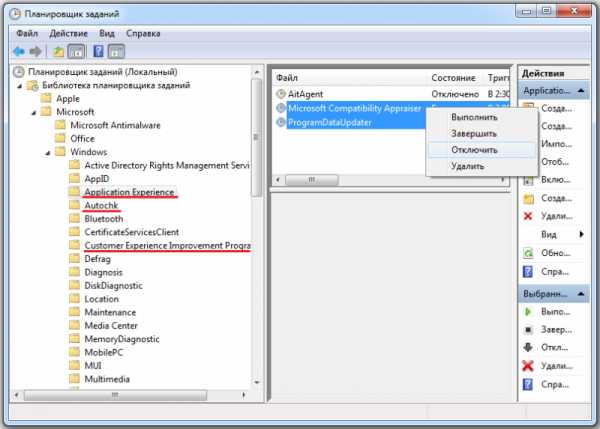
Если вы честно устанавливали все присылаемые Microsoft обновления ОС, то у вас наверняка уже работает служба Diagnostics Tracking Service или её потомок Connected User Experiences and Telemetry («Функциональные возможности для подключенных пользователей и телеметрия»). Её надо отключить – в разделе «Администрирование панели управления» открываем оснастку «Службы» и находим в списке нужную. Нажимаем кнопку «Остановить», тип запуска выбираем «Отключена», затем нажимаем «Применить».
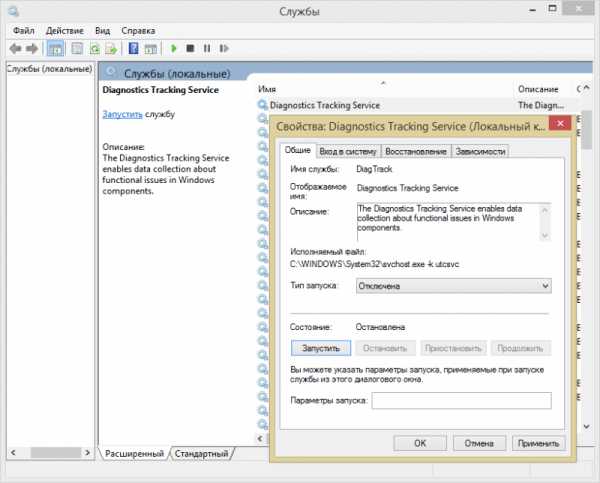
Следующий этап – удаление части обновлений ОС. Для этого в списке всех программ находим папку «Стандартные» или «Служебные», а в ней пункт «Командная строка». В меню по правому клику на нём выбираем «Запуск от имени администратора». В открывшемся окне поочерёдно выполняем следующие команды:
wusa /uninstall /kb:3068708 /quiet /norestart wusa /uninstall /kb:3022345 /quiet /norestart wusa /uninstall /kb:3075249 /quiet /norestart wusa /uninstall /kb:3080149 /quiet /norestart wusa /uninstall /kb:2976978 /quiet /norestart


Таким образом можно избавиться от части лишнего ПО, которое добавляет телеметрию в ОС. Чтобы эти обновления в дальнейшем не беспокоили, надо изменить некоторые настройки. Во-первых, в панели управления в разделе «Центр обновления Windows -> Настройка параметров» переключить параметр установки на «Загружать обновления, но решение об установке принимается мной» или же «Искать обновления, но решение о загрузке и установке принимается мною». Первый вариант проще, так как Windows сама будет уведомлять о наличии обновлений и останется только выбрать нужные. Там же надо снять галочку «Получать рекомендуемые обновления таким же образом, как и важные обновления».
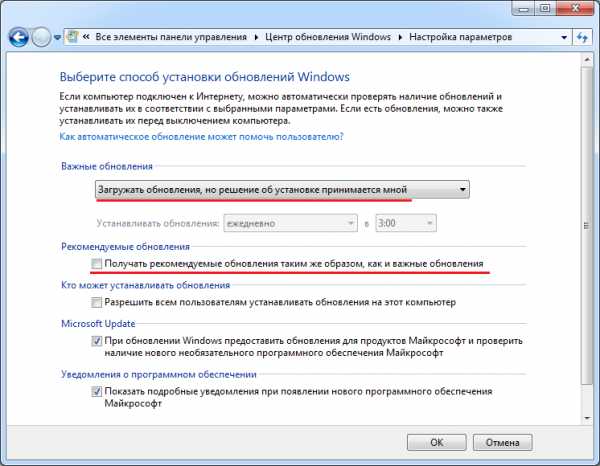
Теперь надо вернуться назад, запустить поиск обновлений и просмотреть предлагаемый список. В списке частично будут присутствовать те обновления, которые были удалены на прошлом этапе, – надо внимательно просмотреть номера KB у каждого из них. Если они входят в список, то их надо скрыть. Достаточно выбрать соответствующий пункт в меню по правому клику для каждого из таких обновлений. К сожалению, Microsoft периодически возвращает эти обновления, даже если они были скрыты. Поэтому лучше всего каждый раз сверяться со списком, а также внимательно читать описание обновлений, для чего нужно выбрать любое из них и в правой панели кликнуть на ссылку «Подробности» – в браузере откроется статья с подробным описанием. Увы, этим придётся заниматься регулярно и к тому же посматривать новостные ленты – вдруг редмондский гигант решит добавить ещё какое-нибудь не слишком приятное обновление ОС.
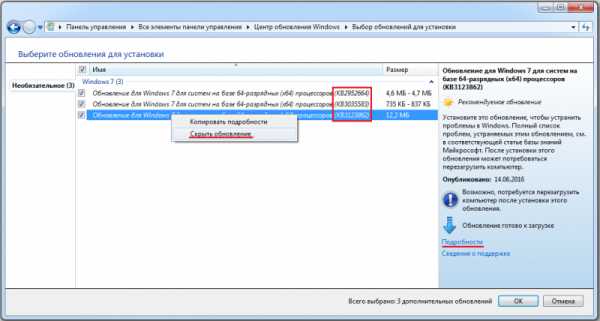
После завершения всех манипуляций систему необходимо перезагрузить.
⇡#Как отключить навязчивое предложение обновиться до Windows 10
Некоторые пользователи с нетерпением ждут конца июля 2016 года, так как именно в этот момент прекратит действие программа по бесплатному обновлению Windows 7/8/8.1 до Windows 10, в связи с чем они питают надежду, что Microsoft от них отстанет и больше не будет предлагать ничего такого. Если же вам уже надоело это предложение, то надо будет повторить последние два этапа с удалением обновлений, их скрытием и последующим контролем за тем, что предлагает Microsoft. Только в этот раз список команд будет такой:
wusa /uninstall /kb:3123862 /quiet /norestart wusa /uninstall /kb:3044374 /quiet /norestart wusa /uninstall /kb:3035583 /quiet /norestart wusa /uninstall /kb:2952664 /quiet /norestart wusa /uninstall /kb:2990214 /quiet /norestart
⇡#Как отключить телеметрию в Windows 10
С Windows 10 всё проще и сложнее одновременно. Проще, потому что есть готовое решение от известного разработчика O&O Software. А сложнее из-за того, что Microsoft регулярно выпускает новые сборки ОС, поэтому повторять нижеописанную процедуру придётся регулярно. Итак, проще всего избавиться от телеметрии в Windows 10 c помощью приложения с говорящим названием O&O ShutUp10. После скачивания и распаковки архива с программой надо запустить её с правами администратора из меню по правому клику мышкой. В меню «Опции» необходимо сначала выбрать пункт «Создать точку восстановления системы», а потом пункт «Применить все рекомендованные настройки» (с зелёной галочкой). Если всё устраивает, то можно перезагрузить систему.
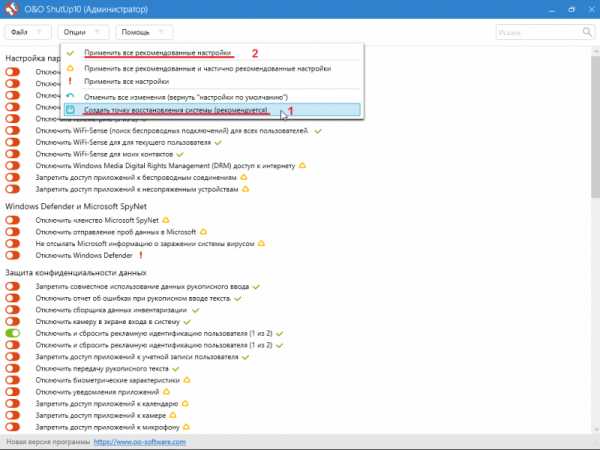
Однако рекомендуется некоторые пункты всё же отключить вручную по своему усмотрению, переключая ползунок слева в «красное» положение. По клику на каждый пункт открывается его более-менее подробное описание, из которого можно понять, нужно ли его оставлять включённым. Среди пунктов, которые особой приватности не добавляют, а вот помешать комфортной работе могут, выделим следующие:
- Кнопка раскрытия пароля – некоторым пользователям бывает полезно просмотреть пароль при вводе.
- Группа Wi-Fi Sene – не слишком безопасная, но действительно удобная функция для обмена информацией о беспроводных сетях.
- Камера на экране входа в систему – на планшетах удобнее оставить эту функцию включённой для быстрой съёмки.
- Доступ приложений к учётной записи пользователя – строго говоря, если отключить эту функцию, то некоторые приложения, особенно игровые, могут и не заработать.
- Раздел «Синхронизация настроек Windows» — весьма спорный набор опций, так как синхронизация настроек, особенно между несколькими ПК, действительно удобна.
- Группа службы определения местоположения – на практике эта функция может быть полезна для геолокации во многих приложениях.
- Обновление с помощью P2P-технологий – разумнее в настройках ОС разрешить работу этой функции только для локальной сети, а не полностью отключать её.
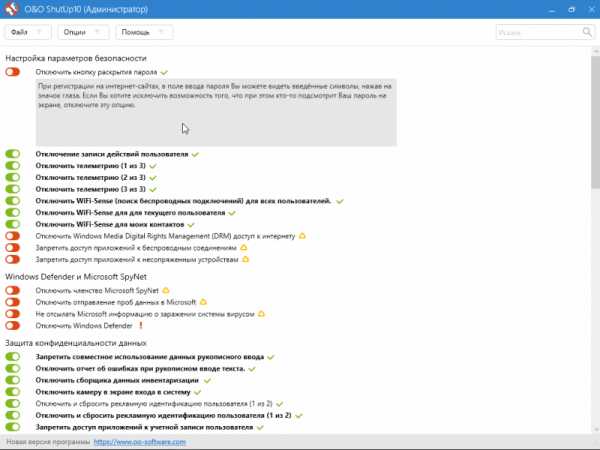
Наконец, последнее, что рекомендуется сделать, – это пройтись по всем пунктам «Конфиденциальность» из раздела «Параметры» в главном меню. В каждом пункте надо внимательно просмотреть разрешения у отдельных приложений и отключить доступ к тем или иным возможностям системы.
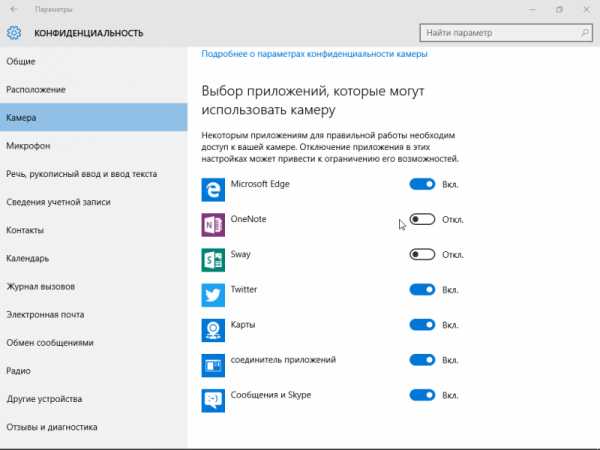
Если Вы заметили ошибку — выделите ее мышью и нажмите CTRL+ENTER.
3dnews.ru
Как отключить слежку в Windows 7
Телеметрия и Microsoft
Если начать искать определение этого термина в поисковиках, то можно сказать, что это передача технических характеристик устройства, но это ещё не всё. То есть вы передаёте параметры своего компьютера кому-либо для определённых целей. Честно говоря, зачем и кому это нужно, да и что делать с техническими параметрами ПК? Неужели кому-то понадобилась температура моего процессора или напряжение блока питания?
Впервые о появлении сбора телеметрии узнали обладатели Windows 10 из лицензионного соглашения. Эта новость вызвала бунт в социальных сетях и блогах, мол зачем им это нужно. Основной причиной массового недовольства стал сбор пользовательских данных (пароли, личные файлы и так далее). Также введение этого функционала подразумевало борьбу с пиратским софтом и играми: она ищет и удаляет их без предупреждения пользователя. В связи с этим некоторые торрент-трекеры стали блокировать пользователей с Windows 10.
Как это работает? Информация о каждом вашем действии в операционой системе автоматически передаётся на сервера Microsoft, забирая ваш трафик. Блокировка ip-адресов, на которые отправляются данные, в файле hosts не поможет — это всё “вшито” в систему. Единственный способ прекратить передачу своих данных: отказаться от использования софта.
О том, как сохранить свою конфиденциальность в Windows 10 мы уже писали в соответствующем руководстве.
Как не допустить Слежку в Windows 7?
Совсем недавно стало известно, что последние обновления для операционных систем Windows 7 и 8.1 включают в себя ПО, собирающее телеметрию с вашего ПК. Но как быть, ведь вы не принимали лицензионное соглашение, в котором об этом указано, как в Windows 10. Теперь придётся отказаться от обновлений системы? Я не хочу, чтобы за мной следили!
Здесь всё очень просто: эти апдейты находятся во вкладке “Необязательные”, также желательно настройте их установку так, чтобы они не инсталлировались автоматически: зайдите в центр обновления, настройка параметров и выберите нужный режим поиска и установки апдейтов.

Да, это только касается важных обновлений, но никто не знает, может, диагностика телеметрии скоро переместится и туда. Конечно, второстепенные апдейты вы устанавливаете вручную по собственному желанию.
Как определить, какие обновления включают в себя сбор телеметрии?
Информация о первых телеметрических апдейтах облетела новостные порталы и форумы, благодаря чему стали известны их номера: KB3080149 и KB3075249. Дополнительную информацию об обновлениях можете посмотреть на официальном сайте Microsoft, ссылка на полную информацию указана под каждым апдейтом.


Как избавиться от слежки, если ПО уже установлено?

Если вы установили обновление, но хотите от него избавиться, то здесь ситуация немного сложнее, но всё решаемо. Конечно, уже трудно сказать, что именно улетело на сервер к Microsoft, но предотвратить последующую слежку можно лишь удалив апдейт: центр обновления, установленные, ищите его номер, жмите правую кнопку мыши и “Удалить”.
Неоправданные ожидания или так и должно быть
Я специально решил установить пиратский софт на свой ПК и проверить, как на него отреагирует обеспечение по сбору телеметрии. После установки апдейта я надеялся, что мне вылетит запрет на запуск программы и предложит купить её, но ничего так и не произошло. Протестировать “телеметровщик” в полном объёме так и не удалось — удалил его после неудачного мини-теста.
winlined.ru
